Hur man hämtar inspelningar på Kanarieöversiktens hemkamera

Om du inte betalar för en månadsabonnemang, håller Kanarys hemtjänstkamera videoinspelningar i 24 timmar innan de tas bort, vilket borde ge dig gott om tid att ladda ner ett videoklipp om du behöver. Så här gör du det.
RELATED: Så här ställer du in Kanarieöversiktskameran
Processen för nedladdning av videoklipp är lite udda, men det är ganska lätt att göra när du förstår det och följer Dessa enkla steg.
Öppna först appen och tryck på "Visa tidslinje" längst ner.
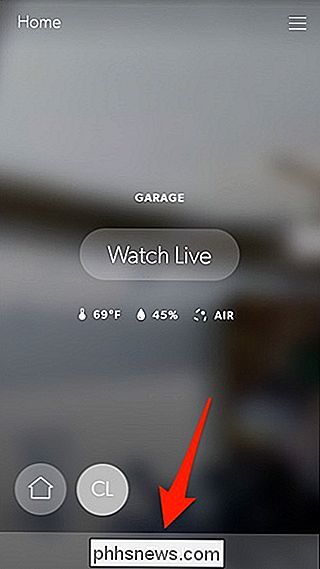
Nästa, bläddra för att hitta ett videoklipp som du vill ladda ner och välj det.
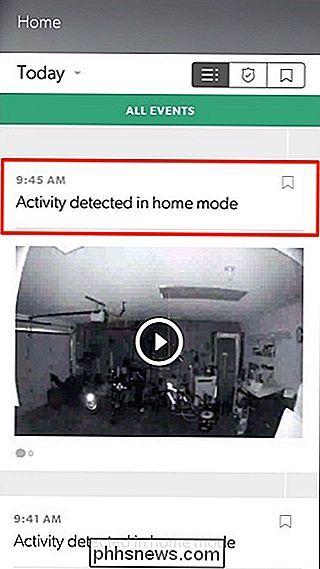
På Nästa skärm, tryck på ellipserna i det övre högra hörnet av skärmen.
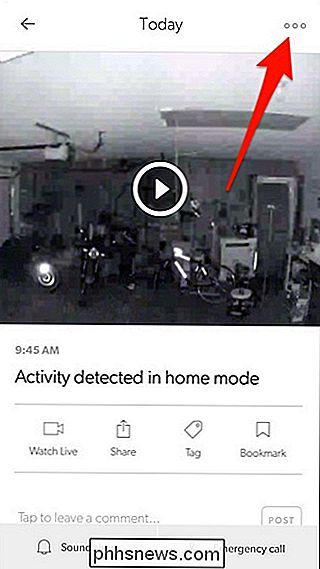
Välj "Beställ videohämtning".
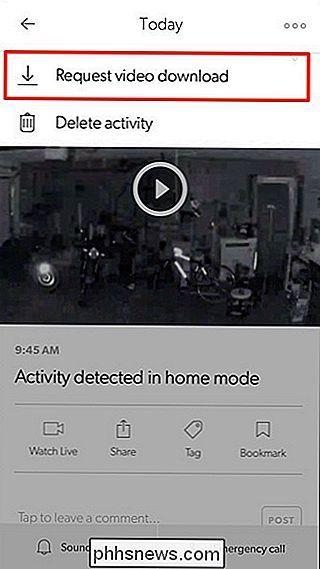
En popup kommer att visas som berättar att appen förbereder videon för nedladdning. Hit "Okay" och vänta sedan på appen som den gör.
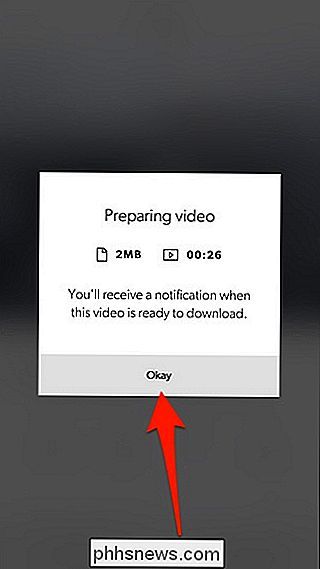
Under denna process ser du den lilla ikonen "Förberedelser" mot botten. Beroende på hur länge videoklippet är, kan det ta minst några minuter.
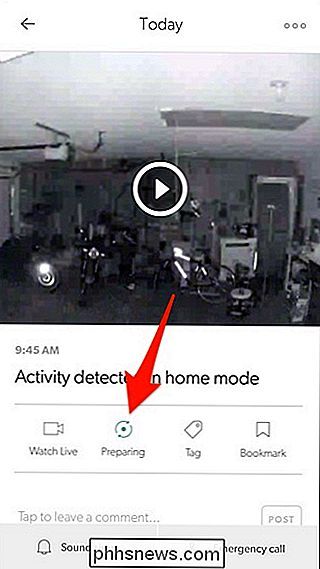
Så småningom får du ytterligare en popup som berättar att videon är klar för nedladdning. Tryck på "Gå till aktivitet".
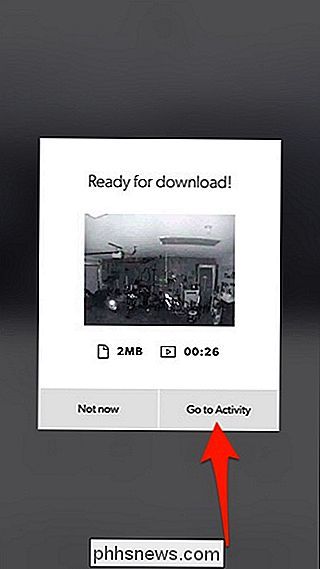
Tryck på "Ladda ner video" högst upp.
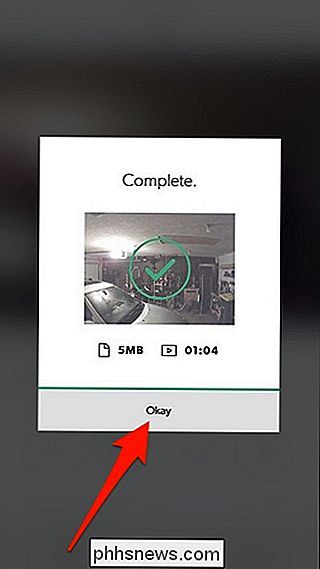
Videon börjar hämta. Hit "Okej" när det är klart.
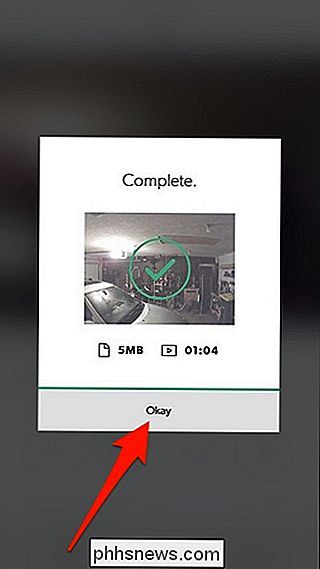
Därifrån, gå ut ur appen och öppna din telefons kamerarulle eller galleri. Videon kommer att visas där och du kan titta på den och behålla den utan att den någonsin försvinner automatiskt efter 24 timmar.
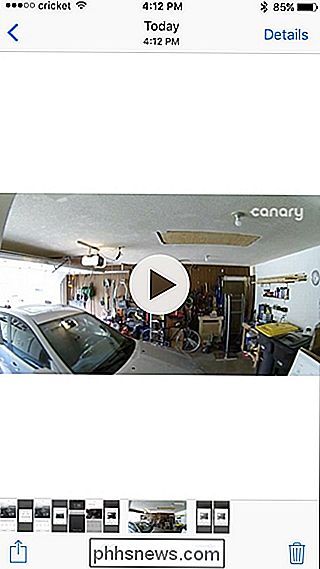
Vi rekommenderar inte att du gör det för varje videoklipp som din kanariefamera fångar (på grund av möjliga datapapper) men för de fall där du behöver spara ett videoklipp för att visa någon senare, är det här ett bra sätt att gå.

Hur man fixar sprickande eller poppande ljud på en Windows-dator
Sprickning, popping och andra ljudproblem kan uppstå av olika orsaker. Det kan hända att du kan åtgärda problemet genom att justera inställningarna för ljudenheten, uppdatera din ljuddrivrutin eller fastställa en annan maskinvaruenhet som stör. Här är några saker att försöka. Innan du börjar röra med inställningar är det värt att kontrollera din maskinvara själv.

Hur man använder kakel för att hitta dina nycklar, plånbok eller något annat
Om du förlorar telefonen kan du ringa den eller hitta den med GPS. Om du förlorar andra viktiga saker som dina nycklar eller plånbok, är du vanligtvis inte lycka till. Tile keychain och kort gadget trackers syftar till att lösa det genom att låta dig ringa dina värdesaker från din telefon. Vad är kakel?



